win10没有计算器怎么回事 win10自带计算器丢失如何找回
时间:2021-08-26作者:huige
一般情况下windows中都会自带有很多实用的小工具,例如计算器、截图工具等,通常会在开始菜单的附件中找到,可是有用户升级到win10系统之后,却没有找到计算器,这是怎么回事呢?不用担心我们可以找回来,本文给大家讲述一下win10自带计算器丢失的详细找回步骤。
具体步骤如下:
1、打开电脑找到此电脑,双击打开。
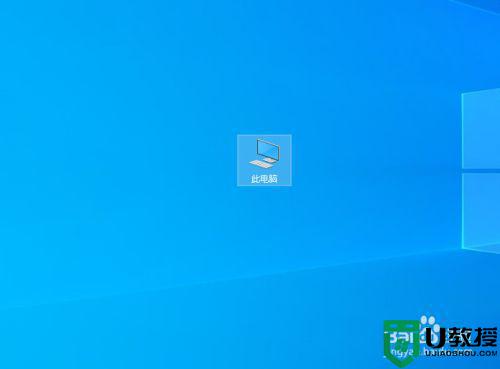
2、双击打开C盘。
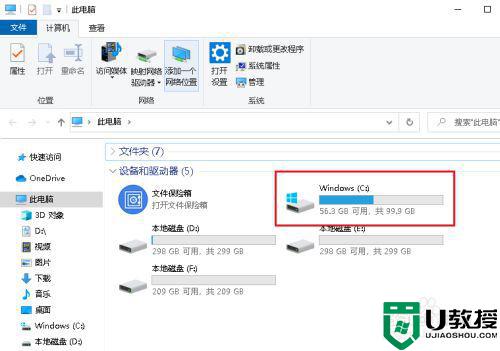
3、双击打开windows文件夹。
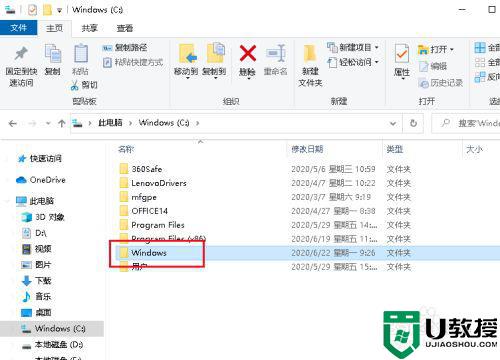
4、双击打开System32文件夹。
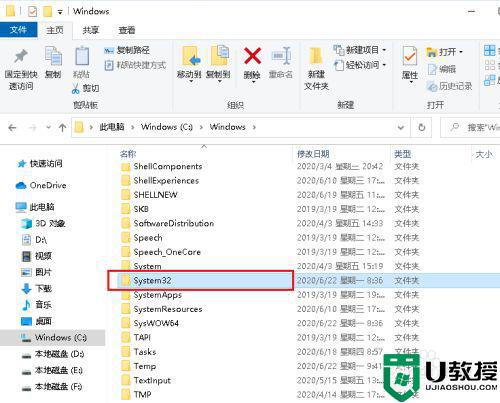
5、下向拉动滚动条找到calc.exe程序,双击打开。
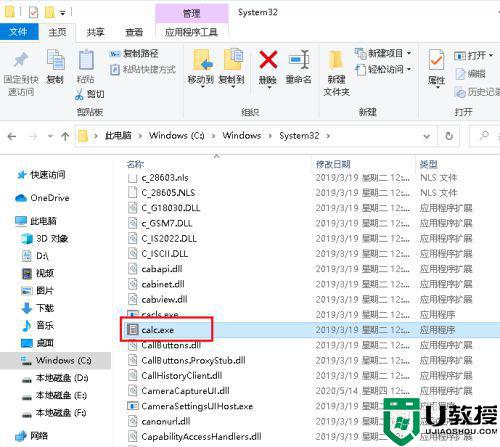
6、就是我们的计算器。
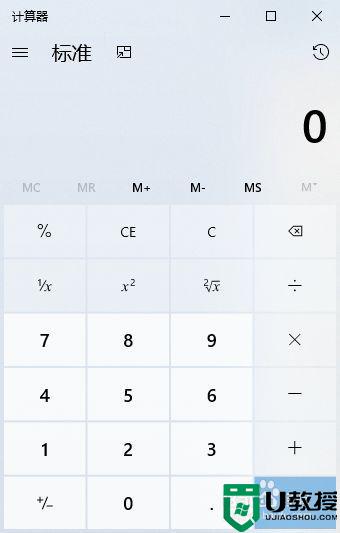
7、也可以打开开始菜单,点击windows系统,运行。
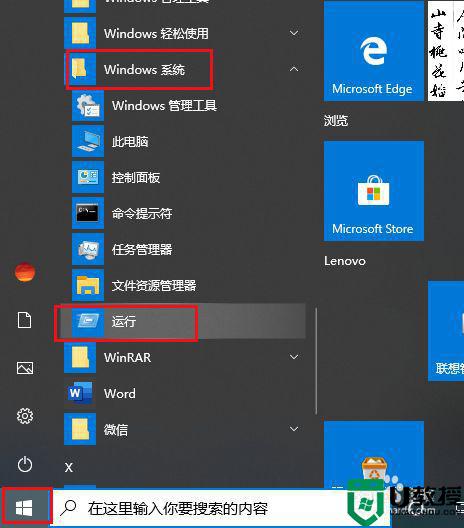
8、弹出对话框,输入calc,确定,同样也可以打开计算器程序。
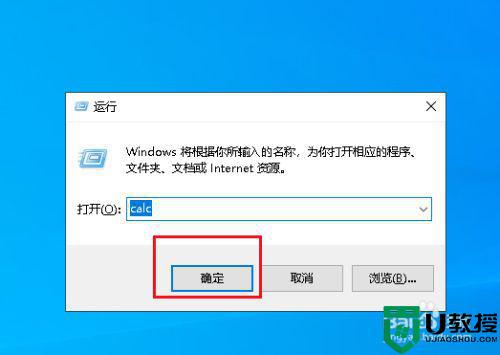
上述给大家讲解的便是win10自带计算器丢失如何找回的详细步骤,有喷到相同情况的用户们可以学习上面的方法来找回吧。
相关教程:
win10计算器找不到了

